
Якщо декілька людей спільно працюють у команді, то найбільш нормальним є те, що створюються різні облікові записи для кожного з них. Таким чином, ніхто не отримує доступ до наших файлів, і ми всі можемо насолоджуватися Windows 10 без проблем. Хоча важливо вміти знати, як легко перемикати рахунки.
Тому нижче ми будемо пояснювати кроки, до яких необхідно здійснити мати можливість змінювати облікові записи в Windows 10. Ви побачите, що це щось дуже просте і що навряд чи потрібно час. Тож буде корисно, якщо у вас кілька облікових записів користувачів на одному комп’ютері.
Найпростіший спосіб це зробити - за допомогою меню «Пуск» на комп’ютері.. Оскільки ми знаходимо прямий доступ, який дозволяє нам отримати доступ до зазначеного облікового запису користувача. Тому він дуже простий та інтуїтивно зрозумілий для всіх користувачів.
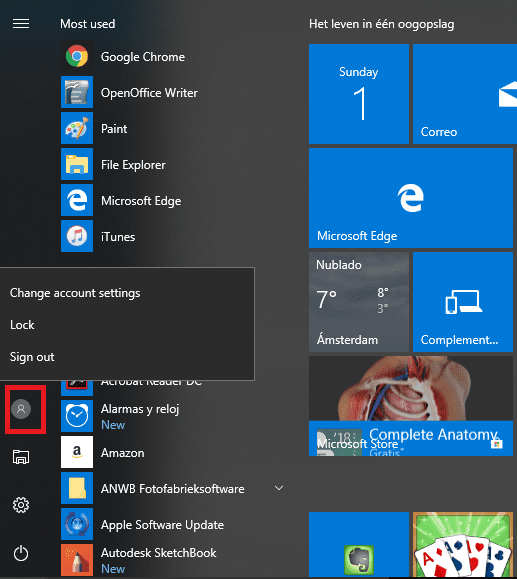
Таким чином, Ми відкриваємо меню «Пуск» для Windows 10, а потім клацаємо на фотографії нашого профілю. Якщо у вас немає фотографії профілю, це значок, який з’являється вгорі в стовпці, який з’являється лівіше в меню «Пуск». Ви можете побачити це на зображенні.
Коли ми натискаємо на вказане зображення, ми отримуємо кілька варіантів, якщо у вас є кілька облікових записів користувачів. Варіанти, які виходять, такі:
- Змінити налаштування облікового запису: Відкрийте налаштування Windows у розділі особистих даних. Це дає вам можливість редагувати свій особистий профіль.
- Блок: Що він буде робити, це заблокувати обладнання, щоб воно запитувало PIN-код або пароль, щоб мати можливість ввійти в систему.
- Вихід: Ми закриваємо поточний сеанс, у якому ми перебуваємо, і Windows 10 повернеться на екран привітання. На цьому екрані ми можемо отримати доступ до комп’ютера з іншим обліковим записом.
- Інші рахунки: Клацнувши на цю опцію, ми отримуємо доступ до решти доступних облікових записів користувачів
Таким чином, ми можемо вибрати один із останніх двох варіантів. Таким чином ми матимемо можливість увійти до комп’ютера з іншим обліковим записом. Тому, якщо ви збираєтеся піти і вийти, важливо, щоб у вас було все збережено. Тому що всі відкриті програми та програми будуть закриті коли ви вибираєте цей параметр.